Bảo vệ ảnh
- Bảo vệ ảnh riêng lẻ
- Chỉ định phạm vi ảnh để bảo vệ
- Bảo vệ tất cả ảnh trong thư mục hoặc trên thẻ
Bạn có thể bảo vệ các ảnh quan trọng khỏi vô tình bị xóa.
Lưu ý
Bảo vệ ảnh riêng lẻ
-
Chọn [
: Khóa ảnh].
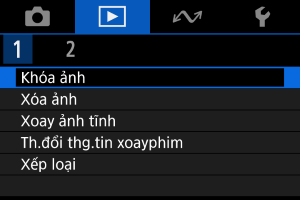
-
Chọn [Chọn ảnh].
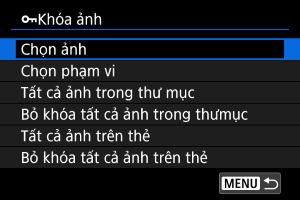
-
Chọn ảnh để bảo vệ.
- Nhấn các phím
để chọn ảnh cần bảo vệ.
- Nhấn các phím
-
Bảo vệ ảnh.
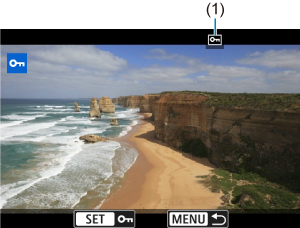
- Nhấn nút
để bảo vệ ảnh đã chọn, sau đó ảnh sẽ có thêm biểu tượng [
] (1) ở trên cùng của màn hình.
- Để hủy tính năng bảo vệ và xóa biểu tượng [
], hãy nhấn lại nút
.
- Để bảo vệ ảnh khác, lặp lại các bước 3 và 4.
- Nhấn nút
Chỉ định phạm vi ảnh để bảo vệ
Trong khi xem ảnh ở chế độ hiển thị bảng kê, bạn có thể chỉ định ảnh đầu tiên và ảnh cuối cùng để tạo phạm vi bảo vệ tất cả các ảnh được chỉ định cùng lúc.
-
Chọn [Chọn phạm vi].
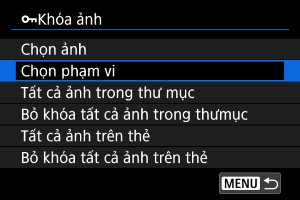
- Chọn [Chọn phạm vi] trong phần [
: Khóa ảnh].
- Chọn [Chọn phạm vi] trong phần [
-
Chỉ định phạm vi ảnh.

- Chọn ảnh đầu tiên (điểm bắt đầu).
- Tiếp theo, chọn ảnh cuối cùng (điểm kết thúc). Các ảnh thuộc phạm vi đã chỉ định sẽ được bảo vệ và biểu tượng [
] sẽ xuất hiện.
- Để chọn ảnh khác để bảo vệ, lặp lại bước 2.
Bảo vệ tất cả ảnh trong thư mục hoặc trên thẻ
Bạn có thể bảo vệ tất cả ảnh trong thư mục hoặc trên thẻ cùng lúc.
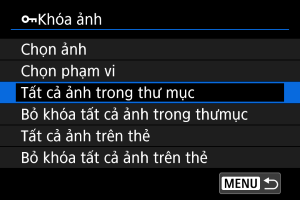
- Tất cả ảnh trong thư mục hoặc thẻ sẽ được bảo vệ khi chọn [Tất cả ảnh trong thư mục] hoặc [Tất cả ảnh trên thẻ] trong [
: Khóa ảnh].
- Để hủy bảo vệ, chọn [Bỏ khóa tất cả ảnh trong thưmục] hoặc [Bỏ khóa tất cả ảnh trên thẻ].